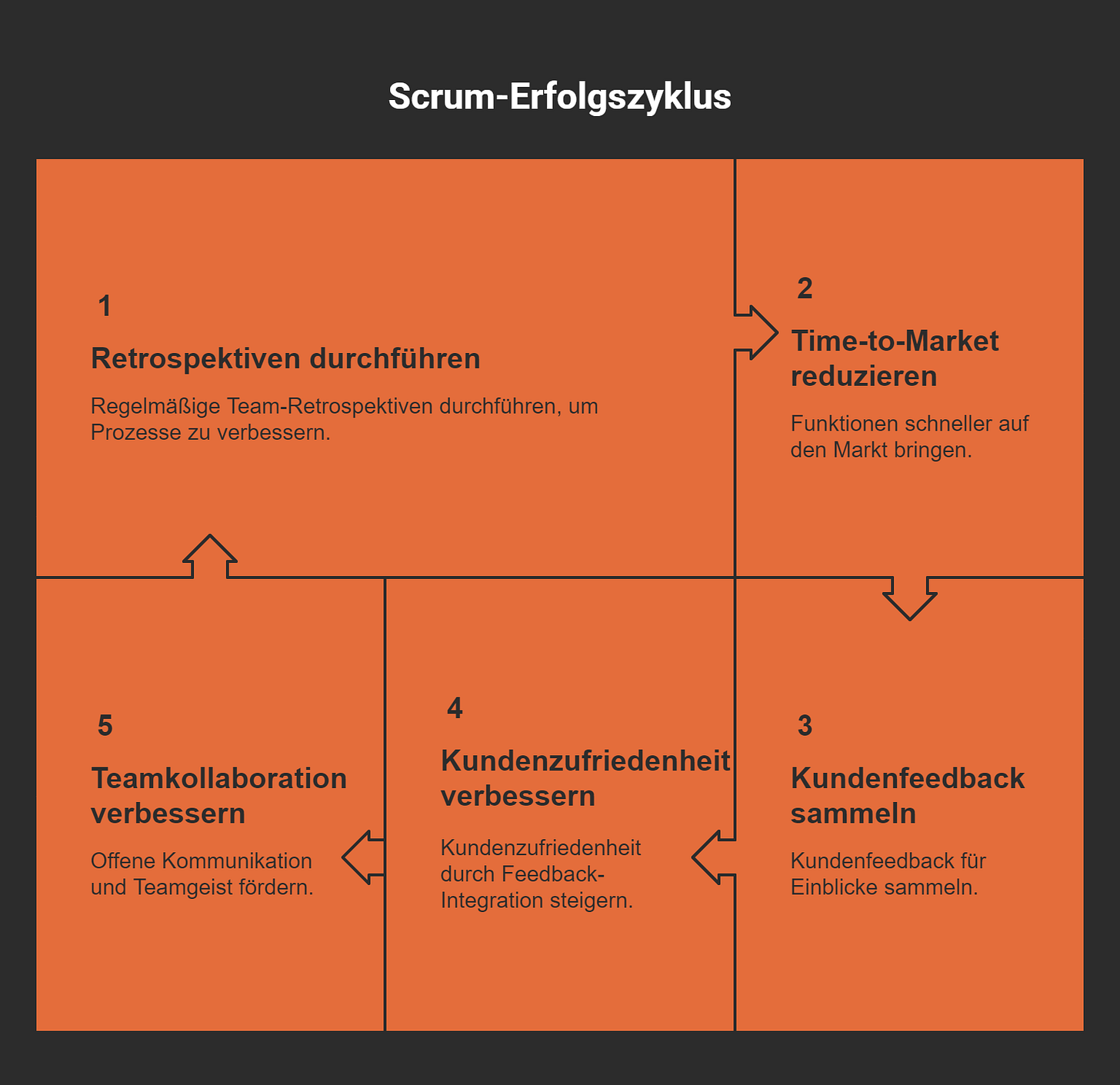Unordnung in Microsoft Teams kann deinen Arbeitsalltag erschweren. Wenn Kanäle und Teams unübersichtlich werden, leidet die Produktivität. Du verlierst wertvolle Zeit, um Informationen zu finden oder Missverständnisse zu klären. Chaos in Microsoft Teams entsteht oft durch fehlende Strukturen und klare Regeln. Doch mit den richtigen Strategien kannst du Ordnung schaffen und Teams als effektives Werkzeug nutzen. Es liegt in deiner Hand, Chaos zu vermeiden und einen reibungslosen Arbeitsablauf zu gestalten.
Wichtige Erkenntnisse
Klare Regeln in Microsoft Teams sind wichtig. Bestimme, wie Teams und Kanäle erstellt werden, damit alles übersichtlich bleibt.
Regeln helfen, Chaos zu stoppen. Entscheide, wer neue Teams machen darf und wie sie heißen sollen.
Überprüfe regelmäßig die Teamstrukturen. Lösche alte Teams, um alles ordentlich zu halten.
Gute Kommunikation braucht klare Regeln. Lege fest, welche Themen in welchen Kanälen besprochen werden, damit es keine Missverständnisse gibt.
Verwende Tools wie die Microsoft Teams Provisioning App und Power Automate, um Abläufe einfacher und schneller zu machen.
Ursachen für Chaos in Microsoft Teams
Unübersichtliche Team- und Kanalstrukturen
Unklare Strukturen in Microsoft Teams führen schnell zu Verwirrung. Wenn Teams und Kanäle ohne Plan erstellt werden, entsteht ein unübersichtliches System. Du findest wichtige Informationen nicht mehr oder suchst lange nach Dateien. Die steigende Anzahl an Teams und Ablagemöglichkeiten macht die Nutzung ineffizient. Ein Team für das gesamte Unternehmen mit privaten Kanälen für jede Abteilung ist ein typisches Beispiel für fehlende Struktur. Überfrachtete Kanaldateien erschweren zusätzlich die Arbeit.
Mit klaren Strukturen kannst du dieses Chaos vermeiden. Die richtige Einrichtung von Kanälen und Ordnern spart Zeit und sorgt für Übersichtlichkeit. Standardisierte Teams-Vorlagen helfen dir, Ordnung zu schaffen und das Wachstum der Teams zu kontrollieren. So wird Microsoft Teams zu einem effektiven Werkzeug.
Fehlende Governance und Standards
Ohne klare Regeln und Standards wird Microsoft Teams schnell unübersichtlich. Wenn jeder Benutzer Teams und Kanäle nach Belieben erstellt, entsteht ein wildes Durcheinander. Du verlierst den Überblick und die Effizienz leidet. Governance-Richtlinien sind entscheidend, um Chaos in Microsoft Teams zu verhindern.
Definiere klare Regeln für die Erstellung und Verwaltung von Teams. Lege fest, wer neue Teams erstellen darf und wie diese strukturiert sein sollen. Standards für die Benennung von Kanälen und Dateien helfen dir, Ordnung zu bewahren. Mit diesen Maßnahmen stellst du sicher, dass alle Benutzer effizient arbeiten können.
Sicherheitsrisiken durch unkontrollierten Zugriff
Unkontrollierter Zugriff auf Teams und Dateien stellt ein großes Sicherheitsrisiko dar. Wenn Benutzer ohne Einschränkungen auf sensible Daten zugreifen können, gefährdet das die Informationssicherheit. Auch unkontrolliertes Wachstum der Teams führt zu Problemen.
Du kannst Sicherheitsrisiken minimieren, indem du Zugriffsrechte klar definierst. Stelle sicher, dass nur autorisierte Personen auf bestimmte Teams und Dateien zugreifen können. Regelmäßige Überprüfungen der Zugriffsrechte helfen dir, Sicherheitslücken zu schließen. So schützt du sensible Informationen und schaffst eine sichere Arbeitsumgebung.
Kommunikationsprobleme und Informationsverlust
Kommunikationsprobleme in Microsoft Teams entstehen oft durch unklare Absprachen und fehlende Struktur. Du kannst wichtige Nachrichten übersehen, wenn sie in einem überfüllten Kanal untergehen. Informationen gehen verloren, wenn sie nicht an einem zentralen Ort gespeichert werden. Das führt zu Missverständnissen und Verzögerungen, die deine Arbeit behindern.
Um diese Probleme zu lösen, solltest du klare Kommunikationsrichtlinien festlegen. Definiere, welche Themen in welchen Kanälen besprochen werden. Nutze Tags, um Nachrichten gezielt an relevante Personen zu senden. So stellst du sicher, dass wichtige Informationen die richtigen Empfänger erreichen.
Ein weiterer Schritt ist die Einführung von standardisierten Prozessen für die Dokumentation. Speichere wichtige Dateien und Informationen in einem zentralen Ordner, der für alle Teammitglieder zugänglich ist. Vermeide es, Dokumente in privaten Chats zu teilen, da sie dort schwer auffindbar sind. Mit einer klaren Struktur für die Ablage kannst du Informationsverlust verhindern.
Tipp: Nutze die Suchfunktion in Microsoft Teams, um schnell Nachrichten oder Dateien zu finden. Gib präzise Suchbegriffe ein, um die Ergebnisse einzugrenzen.
Effiziente Kommunikation erfordert auch regelmäßige Meetings. Plane kurze Updates, um sicherzustellen, dass alle Teammitglieder auf dem gleichen Stand sind. Halte die Meetings strukturiert und dokumentiere die Ergebnisse. So bleibt jeder informiert und Missverständnisse werden vermieden.
Mit diesen Maßnahmen kannst du Kommunikationsprobleme und Informationsverlust in Microsoft Teams reduzieren. Du schaffst eine klare Struktur, die dir hilft, Chaos in Microsoft Teams zu vermeiden und produktiver zu arbeiten.
Strategien gegen Chaos in Microsoft Teams
Governance und klare Richtlinien etablieren
Du kannst Chaos in Microsoft Teams vermeiden, indem du Governance-Richtlinien einführst. Diese Regeln legen fest, wie Teams und Kanäle erstellt und verwaltet werden. Ohne klare Vorgaben entstehen unübersichtliche Strukturen, die die Zusammenarbeit erschweren. Beginne mit der Definition von Verantwortlichkeiten. Bestimme, wer neue Teams erstellen darf und welche Berechtigungen erforderlich sind.
Ein weiterer wichtiger Schritt ist die Standardisierung von Benennungen. Einheitliche Namen für Teams und Kanäle erleichtern die Orientierung. Zum Beispiel kannst du Abteilungen oder Projekte in den Namen einbinden, wie "Marketing - Kampagnenplanung".
Tipp: Überprüfe regelmäßig die Einhaltung der Richtlinien. Passe sie an, wenn sich die Anforderungen deines Unternehmens ändern. So bleibt deine Governance aktuell und effektiv.
Standardisierte Prozesse und Vorlagen einführen
Standardisierte Prozesse und Vorlagen helfen dir, die Nutzung von Microsoft Teams zu optimieren. Sie schaffen Klarheit und sparen Zeit. Du kannst Vorlagen für häufig genutzte Teamstrukturen erstellen. Ein Beispiel ist die Verwendung von Vorlagen für Projektteams, die bereits Kanäle wie "Allgemein", "Planung" und "Berichte" enthalten.
Zusätzlich kannst du Tools wie Dynamics 365 mit Microsoft Teams verknüpfen. Diese Integration ermöglicht eine zentrale Verwaltung von Daten und Prozessen. Intelligente Berechtigungsverwaltung sorgt dafür, dass nur autorisierte Personen auf sensible Informationen zugreifen können.
Vorteile standardisierter Prozesse:
Einheitliche Arbeitsweise für alle Teams.
Schnellere Einarbeitung neuer Mitglieder.
Reduzierung von Fehlern durch klare Vorgaben.
Hinweis: Nutze zentralisierte Tools, um Vorlagen und Prozesse zu verwalten. So stellst du sicher, dass alle Mitarbeitenden Zugriff auf die neuesten Versionen haben.
Kommunikationsrichtlinien für effiziente Zusammenarbeit
Effektive Kommunikation ist der Schlüssel zu einer produktiven Zusammenarbeit. Definiere klare Kommunikationsrichtlinien, um Missverständnisse zu vermeiden. Lege fest, welche Themen in welchen Kanälen besprochen werden. Nutze Tags, um Nachrichten gezielt an relevante Personen zu senden.
Plane regelmäßige Meetings, um den Informationsaustausch zu fördern. Halte die Meetings kurz und strukturiert. Dokumentiere die Ergebnisse und teile sie in einem zentralen Kanal. So bleibt jeder auf dem neuesten Stand.
Ein Beispiel aus der Praxis zeigt, wie ein mittelständisches Produktionsunternehmen seine Kommunikation durch Microsoft Teams optimierte. Die Einführung klarer Kommunikationsregeln führte zu einer besseren Zusammenarbeit zwischen den Abteilungen.
Tipp: Speichere wichtige Informationen in einem zentralen Ordner. Vermeide es, Dateien in privaten Chats zu teilen, da sie dort schwer auffindbar sind.
Mit diesen Strategien kannst du Chaos in Microsoft Teams reduzieren. Du schaffst eine strukturierte und produktive Arbeitsumgebung, die die Zusammenarbeit erleichtert.
Sicherheits- und Compliance-Maßnahmen umsetzen
Sicherheits- und Compliance-Maßnahmen sind essenziell, um Microsoft Teams sicher und effizient zu nutzen. Ohne klare Sicherheitsrichtlinien riskierst du Datenverluste, unbefugten Zugriff und rechtliche Probleme. Mit den richtigen Maßnahmen kannst du diese Risiken minimieren und eine sichere Arbeitsumgebung schaffen.
1. Multi-Faktor-Authentifizierung (MFA) aktivieren
Die Aktivierung der Multi-Faktor-Authentifizierung (MFA) erhöht die Sicherheit deiner Anmeldeprozesse. Mit MFA benötigen Benutzer neben ihrem Passwort einen zusätzlichen Bestätigungsschritt, wie einen Code auf ihrem Smartphone. Dadurch wird unbefugter Zugriff erheblich erschwert.
Tipp: Stelle sicher, dass alle Benutzer in Microsoft 365 MFA aktiviert haben. Dies schützt sensible Daten und reduziert Sicherheitsrisiken.
2. Data Loss Prevention (DLP) und Sensitivity Labels einrichten
DLP-Richtlinien helfen dir, sensible Daten zu schützen. Sie verhindern, dass vertrauliche Informationen versehentlich oder absichtlich weitergegeben werden. Sensitivity Labels ermöglichen es dir, Dateien und Nachrichten basierend auf ihrer Vertraulichkeit zu kennzeichnen.
Beispiel: Du kannst eine DLP-Richtlinie erstellen, die das Teilen von Kreditkartendaten außerhalb deines Unternehmens blockiert. Sensitivity Labels wie "Vertraulich" oder "Nur intern" helfen, den Zugriff auf sensible Inhalte zu kontrollieren.
3. Advanced Threat Protection (ATP) konfigurieren
Mit ATP schützt du dein Team vor schädlichen Links und Dateien. Diese Funktion blockiert Phishing-Angriffe und Malware, bevor sie Schaden anrichten können. Sichere Links (Safe Links) bieten zusätzlichen Schutz, indem sie verdächtige URLs in Teams-Unterhaltungen überprüfen.
4. Drittanbieter-Apps überprüfen und genehmigen
Nicht alle Apps, die in Microsoft Teams verfügbar sind, entsprechen den Sicherheitsstandards deines Unternehmens. Überprüfe und genehmige nur vertrauenswürdige Drittanbieter-Apps. So verhinderst du, dass unsichere Anwendungen Zugriff auf deine Daten erhalten.
5. Gastzugriff kontrollieren
Gastbenutzer können eine wertvolle Ergänzung für dein Team sein, aber unkontrollierter Gastzugriff birgt Risiken. Konfiguriere klare Richtlinien für die Einladung und Verwaltung von Gastnutzern. Stelle sicher, dass Gäste nur auf die Informationen zugreifen können, die sie benötigen.
6. Audit- und Überwachungsfunktionen nutzen
Die Protokollierung und Überwachung von Aktivitäten in Microsoft Teams hilft dir, Sicherheitsvorfälle frühzeitig zu erkennen. Mit diesen Funktionen kannst du nachvollziehen, wer auf welche Daten zugegriffen hat und ob unbefugte Aktivitäten stattgefunden haben.
Mit diesen Maßnahmen kannst du Chaos in Microsoft Teams vermeiden und gleichzeitig die Sicherheit und Compliance deines Unternehmens gewährleisten. Eine regelmäßige Überprüfung und Anpassung dieser Maßnahmen stellt sicher, dass sie den aktuellen Anforderungen entsprechen.
Praktische Tools zur Organisation in Microsoft Teams
Microsoft Teams Provisioning App für Strukturierung
Die Microsoft Teams Provisioning App hilft dir, Ordnung in deine Teams-Umgebung zu bringen. Mit dieser App kannst du standardisierte Prozesse und Vorlagen für den gesamten Lebenszyklus von Teams einführen. Dadurch bleibt deine Teams-Umgebung übersichtlich und effizient. Die App stellt sicher, dass Teams nicht zu unübersichtlichen Datenfriedhöfen werden.
Ein großer Vorteil der App ist die Integration in bestehende IT-Systeme. Das verbessert die Benutzerakzeptanz und erleichtert die Einführung neuer Prozesse. Du kannst Vorlagen erstellen, die Kanäle, Berechtigungen und Einstellungen bereits enthalten. So sparst du Zeit und vermeidest Fehler.
Mit der Microsoft Teams Provisioning App kannst du eine strukturierte und produktive Arbeitsumgebung schaffen, die langfristig Erfolg sichert.
Power Automate zur Prozessautomatisierung
Power Automate ist ein leistungsstarkes Tool, das dir hilft, wiederkehrende Aufgaben zu automatisieren. Du kannst Workflows erstellen, die Prozesse in Microsoft Teams vereinfachen. Zum Beispiel kannst du automatische Benachrichtigungen einrichten, wenn neue Dateien hochgeladen werden.
Ein weiteres Beispiel ist die Automatisierung von Genehmigungsprozessen. Mit Power Automate kannst du sicherstellen, dass Anfragen direkt an die zuständigen Personen weitergeleitet werden. Das spart Zeit und reduziert Verzögerungen.
Tipp: Nutze die Vorlagen in Power Automate, um schnell mit der Automatisierung zu starten. Diese Vorlagen decken viele gängige Szenarien ab und sind leicht anpassbar.
Mit Power Automate kannst du deine Arbeitsabläufe optimieren und dich auf wichtigere Aufgaben konzentrieren.
Tags und Kanäle für bessere Übersicht nutzen
Tags und Kanäle sind einfache, aber effektive Werkzeuge, um die Übersicht in Microsoft Teams zu verbessern. Mit Tags kannst du bestimmte Gruppen von Personen ansprechen, ohne alle Teammitglieder zu benachrichtigen. Erstelle zum Beispiel einen Tag für "Projektleiter", um wichtige Updates gezielt zu teilen.
Kanäle helfen dir, Themen klar zu trennen. Du kannst für jedes Projekt oder jede Abteilung einen eigenen Kanal erstellen. Das erleichtert die Suche nach Informationen und reduziert Verwirrung.
Hinweis: Halte die Anzahl der Kanäle überschaubar. Zu viele Kanäle können die Übersichtlichkeit beeinträchtigen.
Mit einer durchdachten Nutzung von Tags und Kanälen kannst du die Kommunikation in deinem Team deutlich verbessern und Chaos vermeiden.
Best Practices für die Teamorganisation anwenden
Eine gut organisierte Teamstruktur ist der Schlüssel zu einer effizienten Nutzung von Microsoft Teams. Mit den folgenden Best Practices kannst du dein Team optimal strukturieren und Chaos vermeiden.
1. Klare Rollen und Verantwortlichkeiten definieren
Jedes Teammitglied sollte genau wissen, welche Aufgaben es übernimmt. Definiere Rollen wie "Projektleiter", "Moderator" oder "Dateiverwalter". Diese Rollen helfen, Verantwortlichkeiten zu klären und die Zusammenarbeit zu verbessern.
Tipp: Nutze die Funktion "Besitzer" und "Mitglieder" in Microsoft Teams, um Berechtigungen entsprechend den Rollen zuzuweisen.
2. Einheitliche Benennungsrichtlinien verwenden
Einheitliche Namen für Teams, Kanäle und Dateien erleichtern die Orientierung. Vermeide Abkürzungen, die nicht jeder versteht. Ein Beispiel: Statt "Q3-Bericht" kannst du "Quartalsbericht Q3 2023" verwenden.
3. Kanäle thematisch strukturieren
Erstelle Kanäle für spezifische Themen oder Projekte. Ein Kanal für "Allgemeine Informationen" und ein weiterer für "Projektplanung" sorgt für Übersichtlichkeit. Vermeide es, zu viele Kanäle zu erstellen, da dies die Navigation erschwert.
Hinweis: Nutze die Kanalbeschreibung, um den Zweck eines Kanals kurz zu erklären.
4. Regelmäßige Aufräumaktionen durchführen
Archivierte Teams und alte Dateien können die Übersichtlichkeit beeinträchtigen. Plane regelmäßige Aufräumaktionen, um nicht mehr benötigte Inhalte zu entfernen.
5. Standardisierte Vorlagen einsetzen
Vorlagen für Teams und Kanäle sparen Zeit und sorgen für Konsistenz. Du kannst Vorlagen für wiederkehrende Projekte oder Abteilungen erstellen.
6. Kommunikation fördern
Eine klare Struktur allein reicht nicht aus. Fördere den Austausch zwischen den Teammitgliedern. Plane regelmäßige Meetings und nutze die Chat-Funktion, um Fragen schnell zu klären.
Mit diesen Best Practices kannst du Microsoft Teams effizient organisieren. Du schaffst eine Arbeitsumgebung, die produktiv und übersichtlich bleibt.
Kontinuierliche Verbesserung der Teams-Nutzung
Regelmäßige Überprüfung der Teamstrukturen
Eine regelmäßige Überprüfung der Teamstrukturen ist entscheidend, um Chaos zu vermeiden und die Effizienz zu steigern. Du solltest sicherstellen, dass alle Teams und Kanäle noch relevant und aktiv genutzt werden. Archivierte oder inaktive Teams können die Übersichtlichkeit beeinträchtigen. Plane daher monatliche oder vierteljährliche Überprüfungen, um veraltete Inhalte zu entfernen.
Tipp: Nutze die Audit- und Überwachungsfunktionen in Microsoft Teams, um Aktivitäten zu analysieren. So erkennst du, welche Teams oder Kanäle wenig genutzt werden und optimierst die Struktur entsprechend.
Ein strukturierter Ansatz hilft dir, die Arbeitsumgebung übersichtlich zu halten und die Produktivität deines Teams zu fördern.
Feedback von Nutzern einholen und umsetzen
Das Einholen von Feedback ist ein effektiver Weg, um die Nutzung von Microsoft Teams kontinuierlich zu verbessern. Du kannst Umfragen oder Feedback-Formulare direkt in Teams erstellen und verteilen. Dies ermöglicht es dir, die Bedürfnisse und Herausforderungen deiner Mitarbeitenden besser zu verstehen.
Hinweis: Integriere Feedback-Tools wie Viva Pulse in Microsoft Teams, um Umfragen direkt im Kanal oder Chat durchzuführen. Die Echtzeit-Auswertung hilft dir, schnell auf Probleme zu reagieren.
Mit einem klaren Plan zur Umsetzung des Feedbacks kannst du die Zufriedenheit und Effizienz deines Teams nachhaltig steigern.
Schulungen und Workshops für Mitarbeiter anbieten
Schulungen und Workshops sind essenziell, um sicherzustellen, dass alle Mitarbeitenden Microsoft Teams effektiv nutzen können. Unterschiedliche Formate helfen, die Bedürfnisse verschiedener Fähigkeitsstufen abzudecken.
Tipp: Plane regelmäßige Schulungen, um neue Funktionen vorzustellen und bestehende Kenntnisse zu vertiefen. Change-Management-Strategien helfen dir, kulturellen Widerstand zu überwinden und die Vorteile der Tools hervorzuheben.
Mit gezielten Schulungsprogrammen stärkst du die Kompetenz deiner Mitarbeitenden und förderst eine produktive Nutzung von Microsoft Teams.
Chaos in Microsoft Teams lässt sich durch klare Strukturen, effektive Kommunikation und den gezielten Einsatz von Tools vermeiden. Du kannst mit standardisierten Prozessen und Vorlagen eine produktive Arbeitsumgebung schaffen. Regelmäßige Überprüfungen und Feedback von Nutzern helfen dir, die Nutzung kontinuierlich zu verbessern.
Die Ergebnisse sprechen für sich:
Zusätzliche Maßnahmen wie die Optimierung der Dokumentensuche oder die Reduzierung der E-Mail-Kommunikation steigern die Effizienz weiter.
Beginne noch heute mit der Optimierung deiner Microsoft Teams Nutzung. Mit klaren Strategien und kontinuierlicher Verbesserung sicherst du langfristigen Erfolg für dein Unternehmen.
FAQ
Wie kann ich die Anzahl der Teams und Kanäle überschaubar halten?
Du solltest eine klare Struktur für Teams und Kanäle definieren. Erstelle Teams nur für wichtige Projekte oder Abteilungen. Nutze Kanäle, um Themen zu trennen. Vermeide es, zu viele Kanäle zu erstellen. Regelmäßige Überprüfungen helfen dir, inaktive Teams zu archivieren.
Was kann ich tun, wenn Dateien in Microsoft Teams schwer auffindbar sind?
Organisiere Dateien in klar benannten Ordnern innerhalb der Kanäle. Nutze die Suchfunktion, um Dokumente schnell zu finden. Vermeide es, wichtige Dateien in privaten Chats zu teilen. Speichere sie stattdessen in einem zentralen Ordner, der für alle Teammitglieder zugänglich ist.
Wie verbessere ich die Kommunikation in Microsoft Teams?
Definiere Kommunikationsrichtlinien für dein Team. Lege fest, welche Themen in welchen Kanälen besprochen werden. Nutze Tags, um Nachrichten gezielt an relevante Personen zu senden. Plane regelmäßige Meetings, um den Informationsaustausch zu fördern und Missverständnisse zu vermeiden.
Welche Sicherheitsmaßnahmen sollte ich in Microsoft Teams umsetzen?
Aktiviere die Multi-Faktor-Authentifizierung (MFA), um Anmeldungen sicherer zu machen. Nutze Data Loss Prevention (DLP), um sensible Daten zu schützen. Kontrolliere den Gastzugriff und überprüfe regelmäßig die Zugriffsrechte. Diese Maßnahmen minimieren Sicherheitsrisiken und schützen deine Daten.
Kann ich Microsoft Teams an die Bedürfnisse meines Unternehmens anpassen?
Ja, du kannst Vorlagen für Teams und Kanäle erstellen, die auf deine Anforderungen zugeschnitten sind. Nutze Tools wie die Microsoft Teams Provisioning App, um standardisierte Prozesse einzuführen. Mit Power Automate kannst du wiederkehrende Aufgaben automatisieren und die Effizienz steigern.